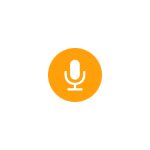 Некоторые владельцы iPhone могут заметить постоянно горящий индикатор (оранжевую точку) использования микрофона в верхней части экрана, а при раскрытии информации в разделе «Конфиденциальность» отображается «Неизвестно» вместо конкретного приложения, которое задействует его.
Некоторые владельцы iPhone могут заметить постоянно горящий индикатор (оранжевую точку) использования микрофона в верхней части экрана, а при раскрытии информации в разделе «Конфиденциальность» отображается «Неизвестно» вместо конкретного приложения, которое задействует его.
В этой инструкции подробно о том, почему такое может происходить и способах исправить проблему.
Что за «Неизвестно» использующее микрофон
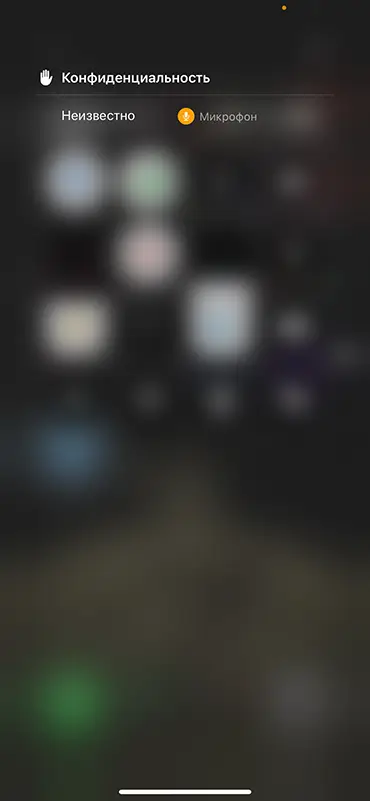
Прежде всего: происходящее не говорит о том, что кто-то вас прослушивает или на вашем iPhone вирус, во всяком случае вероятность этого близка к нулю. Почти всегда причина появления приложения «Неизвестно» в списке задействующих микрофон в каком-то баге (случайном сбое):
- Зависший фоновый процесс, обращавшийся последним к микрофону: от мессенджера, диктофона, FaceTime или другого приложения. При закрытии приложения или переключения на другое доступ к микрофону не был «освобождён», в результате вы увидите «Неизвестно» вместо имени конкретного приложения (поскольку система «забыла», какое приложение изначально запросило доступ к нему).
- Сбой системной службы iOS — некоторые системные службы iOS также обращаются к микрофону: Siri, встроенный Shazam, средства диктовки и управления голосом. Суть проблемы та же что в первом пункте.
- Браузер — некоторые сайты могут запросит разрешение на доступ к микрофону (либо вы давали его ранее). При закрытии вкладки с сайтом активная сессия доступа к микрофону может завершиться не сразу.
- Сторонние клавиатуры — приложения клавиатур в iOS с функциями диктовки также могут приводить к такому багу.
- Сбой iOS — проблема возникает чаще в некоторых версиях iOS чем в других. Часто обновления или переход с бета-версии на стабильную помогают решить проблему.
Теоретически, возможен вариант, когда рассматриваемая ситуация возникнет и из-за аппаратных проблем с iPhone, но я не сталкивался с прецедентами, хотя и не исключаю их.
Повторюсь: паниковать не следует, с большой вероятностью оранжевый индикатор использования микрофона исчезнет сам собой уже после первого или второго способа из следующего раздела.
Варианты решения проблемы
А теперь по порядку варианты решения проблемы с приложением «Неизвестно», заблокировавшим и постоянно использующим микрофон вашего iPhone:
- Закройте все приложения: на телефоне без кнопки «Домой» медленно смахните с нижнего края экрана до момента, когда появится список открытых приложений, затем смахните их все по очереди к верхнему краю экрана. На устройствах с кнопкой «Домой» дважды нажмите по ней для отображения списка запущенных приложений и их смахивания.
- Перезагрузите ваш iPhone — нажмите кнопку включения и выключения экрана и одну из кнопок громкости, пока не появится слайдер выключения, либо откройте «Пункт управления» нажмите и удерживайте кнопку питания в правом верхнем углу. Переместите слайдер выключения вправо, подождите около 30 секунд и снова включите телефон долгим удержанием боковой кнопки. Проверьте, решило ли это проблему — вероятнее всего, да.
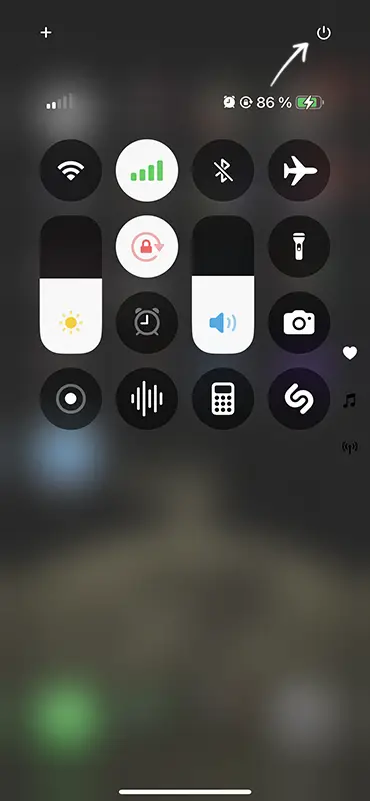
- Если перезагрузка решает проблему, но со временем она появляется вновь, попробуйте запретите доступ к микрофону для всех приложений, которым он не обязателен в вашем сценарии использования устройства: зайдите в Настройки — Конфиденциальность и безопасность — Микрофон и отключите переключатель для всех не требующих доступа к микрофону приложений.
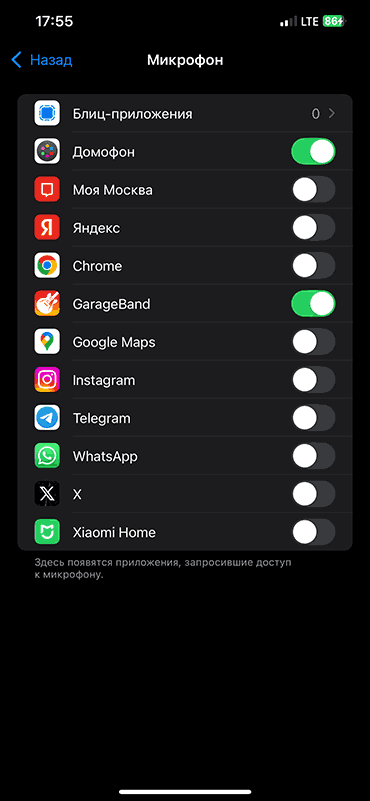
- Проверьте, доступны ли обновления iOS. При наличии — установите их.
- Если вы включали «Управление голосом» в Настройки — Универсальный доступ учитывайте, что функция будет держать микрофон включенным для прослушивания команд.
- Проверьте, решает ли проблему отключение Siri в Настройки — Siri — Поговорите с Siri.
- Если индикатор микрофона появляется и не исчезает после посещения определенного сайта, попробуйте запретить доступ к микрофону для него или очистить кэш и данные сайтов в браузере на iPhone.
И наконец в крайнем случае, если никакие другие способы не помогают, вы можете попробовать сбросить все настройки вашего iPhone, предварительно убедившись, что копия всех важных данных и учётных записей имеется.